1.SPSS数据建立编辑和文件保存
- 格式:ppt
- 大小:1.08 MB
- 文档页数:64
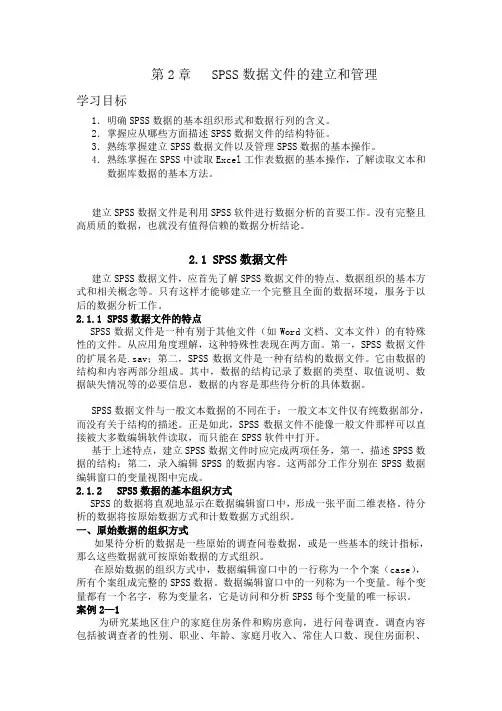
第2章 SPSS数据文件的建立和管理学习目标1.明确SPSS数据的基本组织形式和数据行列的含义。
2.掌握应从哪些方面描述SPSS数据文件的结构特征。
3.熟练掌握建立SPSS数据文件以及管理SPSS数据的基本操作。
4.熟练掌握在SPSS中读取Excel工作表数据的基本操作,了解读取文本和数据库数据的基本方法。
建立SPSS数据文件是利用SPSS软件进行数据分析的首要工作。
没有完整且高质质的数据,也就没有值得信赖的数据分析结论。
2.1 SPSS数据文件建立SPSS数据文件,应首先了解SPSS数据文件的特点、数据组织的基本方式和相关概念等。
只有这样才能够建立一个完整且全面的数据环境,服务于以后的数据分析工作。
2.1.1SPSS数据文件的特点SPSS数据文件是一种有别于其他文件(如Word文档、文本文件)的有特殊性的文件。
从应用角度理解,这种特殊性表现在两方面。
第一,SPSS数据文件的扩展名是.sav;第二,SPSS数据文件是一种有结构的数据文件。
它由数据的结构和内容两部分组成。
其中,数据的结构记录了数据的类型、取值说明、数据缺失情况等的必要信息,数据的内容是那些待分析的具体数据。
SPSS数据文件与一般文本数据的不同在于:一般文本文件仅有纯数据部分,而没有关于结构的描述。
正是如此,SPSS数据文件不能像一般文件那样可以直接被大多数编辑软件读取,而只能在SPSS软件中打开。
基于上述特点,建立SPSS数据文件时应完成两项任务,第一,描述SPSS数据的结构;第二,录入编辑SPSS的数据内容。
这两部分工作分别在SPSS数据编辑窗口的变量视图中完成。
2.1.2 SPSS数据的基本组织方式SPSS的数据将直观地显示在数据编辑窗口中,形成一张平面二维表格。
待分析的数据将按原始数据方式和计数数据方式组织。
一、原始数据的组织方式如果待分析的数据是一些原始的调查问卷数据,或是一些基本的统计指标,那么这些数据就可按原始数据的方式组织。
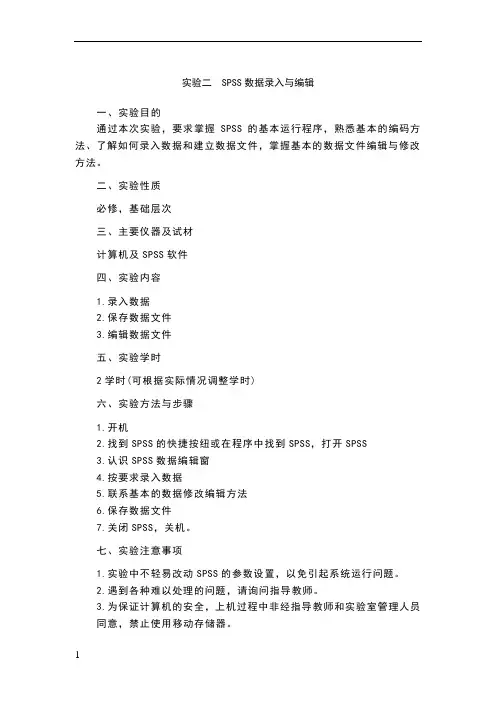
实验二 SPSS数据录入与编辑一、实验目的通过本次实验,要求掌握SPSS的基本运行程序,熟悉基本的编码方法、了解如何录入数据和建立数据文件,掌握基本的数据文件编辑与修改方法。
二、实验性质必修,基础层次三、主要仪器及试材计算机及SPSS软件四、实验内容1.录入数据2.保存数据文件3.编辑数据文件五、实验学时2学时(可根据实际情况调整学时)六、实验方法与步骤1.开机2.找到SPSS的快捷按纽或在程序中找到SPSS,打开SPSS3.认识SPSS数据编辑窗4.按要求录入数据5.联系基本的数据修改编辑方法6.保存数据文件7.关闭SPSS,关机。
七、实验注意事项1.实验中不轻易改动SPSS的参数设置,以免引起系统运行问题。
2.遇到各种难以处理的问题,请询问指导教师。
3.为保证计算机的安全,上机过程中非经指导教师和实验室管理人员同意,禁止使用移动存储器。
4.每次上机,个人应按规定要求使用同一计算机,如因故障需更换,应报指导教师或实验室管理人员同意。
5.上机时间,禁止使用计算机从事与课程无关的工作。
八、上机作业一、定义变量1.试录入以下数据文件,并按要求进行变量定义。
数据:要求:1)对性别(Sex)设值标签“男=0;女=1”。
2)正确设定变量类型。
其中学号设为数值型;日期型统一用“mm/dd/yyyy“型号;生活费用货币型。
3)变量值宽统一为10,身高与体重、生活费的小数位2,其余为0。
2.试录入以下数据文件,保存为“数据”。
实验三统计图的制作与编辑一、实验目的通过本次实验,了解如何制作与编辑各种图形。
二、实验性质必修,基础层次三、主要仪器及试材计算机及SPSS软件四、实验内容1.条形图的绘制与编辑2.直方图的绘制与编辑3.饼图的绘制与编辑五、实验学时2学时六、实验方法与步骤1.开机;2.找到SPSS的快捷按纽或在程序中找到SPSS,打开SPSS;3.按要求完成上机作业;4. 关闭SPSS,关机。
七、实验注意事项1.实验中不轻易改动SPSS的参数设置,以免引起系统运行问题。

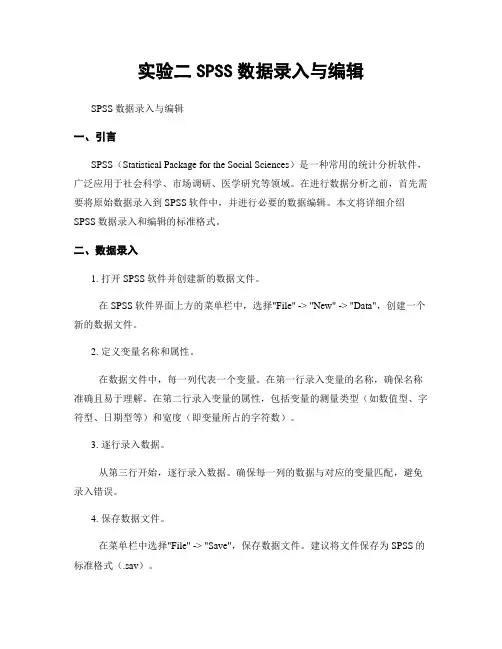
实验二SPSS数据录入与编辑SPSS数据录入与编辑一、引言SPSS(Statistical Package for the Social Sciences)是一种常用的统计分析软件,广泛应用于社会科学、市场调研、医学研究等领域。
在进行数据分析之前,首先需要将原始数据录入到SPSS软件中,并进行必要的数据编辑。
本文将详细介绍SPSS数据录入和编辑的标准格式。
二、数据录入1. 打开SPSS软件并创建新的数据文件。
在SPSS软件界面上方的菜单栏中,选择"File" -> "New" -> "Data",创建一个新的数据文件。
2. 定义变量名称和属性。
在数据文件中,每一列代表一个变量。
在第一行录入变量的名称,确保名称准确且易于理解。
在第二行录入变量的属性,包括变量的测量类型(如数值型、字符型、日期型等)和宽度(即变量所占的字符数)。
3. 逐行录入数据。
从第三行开始,逐行录入数据。
确保每一列的数据与对应的变量匹配,避免录入错误。
4. 保存数据文件。
在菜单栏中选择"File" -> "Save",保存数据文件。
建议将文件保存为SPSS的标准格式(.sav)。
三、数据编辑1. 缺失值处理。
在数据录入过程中,可能会出现一些数据缺失的情况。
可以使用SPSS软件提供的缺失值标记来表示缺失数据。
在数据文件中,将缺失值用特定的数值或符号表示,方便后续的数据分析。
2. 数据清洗。
数据清洗是指对数据进行筛选、排除异常值、修正错误等操作,以保证数据的质量和准确性。
可以使用SPSS软件提供的数据筛选、变量计算、数据转换等功能进行数据清洗。
3. 数据转换。
在进行数据分析之前,有时需要对数据进行转换,以满足分析的需求。
例如,可以进行数据归一化、对数变换、指标构建等操作。
SPSS软件提供了丰富的数据转换函数和操作,可以根据需求进行相应的数据转换。

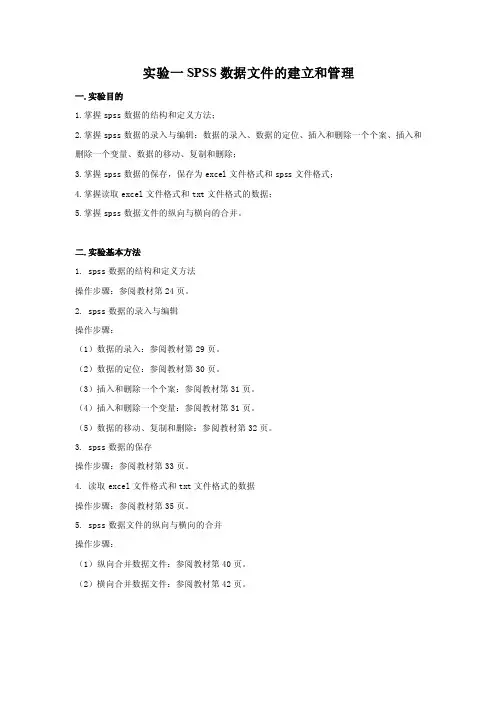
实验一SPSS数据文件的建立和管理一.实验目的1.掌握spss数据的结构和定义方法;2.掌握spss数据的录入与编辑:数据的录入、数据的定位、插入和删除一个个案、插入和删除一个变量、数据的移动、复制和删除;3.掌握spss数据的保存,保存为excel文件格式和spss文件格式;4.掌握读取excel文件格式和txt文件格式的数据;5.掌握spss数据文件的纵向与横向的合并。
二.实验基本方法1. spss数据的结构和定义方法操作步骤:参阅教材第24页。
2. spss数据的录入与编辑操作步骤:(1)数据的录入:参阅教材第29页。
(2)数据的定位:参阅教材第30页。
(3)插入和删除一个个案:参阅教材第31页。
(4)插入和删除一个变量:参阅教材第31页。
(5)数据的移动、复制和删除:参阅教材第32页。
3. spss数据的保存操作步骤:参阅教材第33页。
4. 读取excel文件格式和txt文件格式的数据操作步骤:参阅教材第35页。
5. spss数据文件的纵向与横向的合并操作步骤:(1)纵向合并数据文件:参阅教材第40页。
(2)横向合并数据文件:参阅教材第42页。
三.实验内容(一)验证性实验(1)教材第25页“关于居民储户调查问卷的spss变量的设计”(2)教材第38页“职工基本情况数据的纵向合并和横向合并”(二)实践性实验(1)针对“零散数据”文件夹中的若干excel数据和txt数据,将其转换为spss的数据文件,要求转换为spss数据后,根据变量的类型正确定义数据结构。
(2)针对“经管学院考试成绩”文件夹中的数据,首先,通过spss软件将“成绩1”和“成绩2”的excel文档打开,并保存为相同文件名的spss数据文件。
要求:spss读取excel的变量名,数据结构定义准确。
其次,利用横向合并的功能,将“成绩1”和“成绩2”进行合并,并存为“三次考试成绩汇总表.sav”的文件。
最后,将“三次考试成绩汇总表.sav”的文件保存一份txt本文数据和excel文件数据。
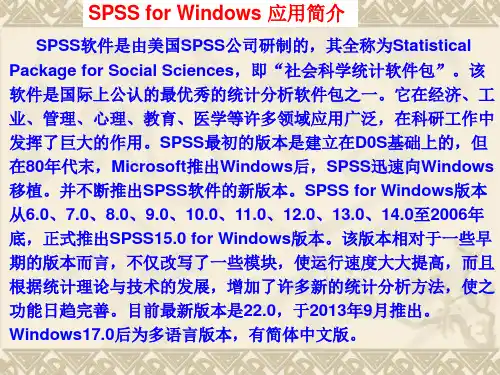
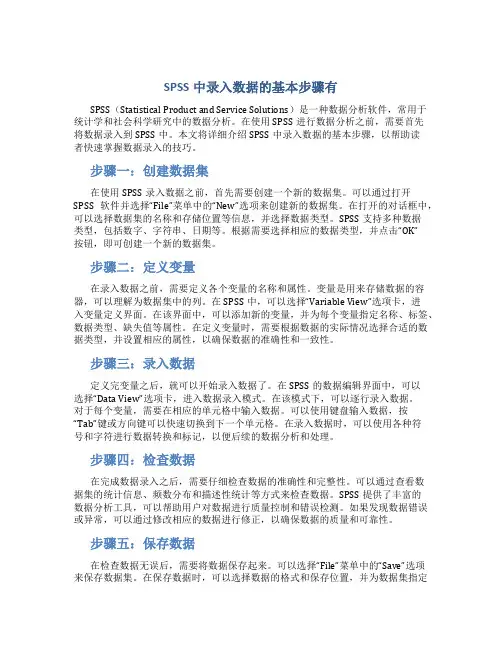
SPSS中录入数据的基本步骤有SPSS(Statistical Product and Service Solutions)是一种数据分析软件,常用于统计学和社会科学研究中的数据分析。
在使用SPSS进行数据分析之前,需要首先将数据录入到SPSS中。
本文将详细介绍SPSS中录入数据的基本步骤,以帮助读者快速掌握数据录入的技巧。
步骤一:创建数据集在使用SPSS录入数据之前,首先需要创建一个新的数据集。
可以通过打开SPSS软件并选择“File”菜单中的“New”选项来创建新的数据集。
在打开的对话框中,可以选择数据集的名称和存储位置等信息,并选择数据类型。
SPSS支持多种数据类型,包括数字、字符串、日期等。
根据需要选择相应的数据类型,并点击“OK”按钮,即可创建一个新的数据集。
步骤二:定义变量在录入数据之前,需要定义各个变量的名称和属性。
变量是用来存储数据的容器,可以理解为数据集中的列。
在SPSS中,可以选择“Variable View”选项卡,进入变量定义界面。
在该界面中,可以添加新的变量,并为每个变量指定名称、标签、数据类型、缺失值等属性。
在定义变量时,需要根据数据的实际情况选择合适的数据类型,并设置相应的属性,以确保数据的准确性和一致性。
步骤三:录入数据定义完变量之后,就可以开始录入数据了。
在SPSS的数据编辑界面中,可以选择“Data View”选项卡,进入数据录入模式。
在该模式下,可以逐行录入数据。
对于每个变量,需要在相应的单元格中输入数据。
可以使用键盘输入数据,按“Tab”键或方向键可以快速切换到下一个单元格。
在录入数据时,可以使用各种符号和字符进行数据转换和标记,以便后续的数据分析和处理。
步骤四:检查数据在完成数据录入之后,需要仔细检查数据的准确性和完整性。
可以通过查看数据集的统计信息、频数分布和描述性统计等方式来检查数据。
SPSS提供了丰富的数据分析工具,可以帮助用户对数据进行质量控制和错误检测。
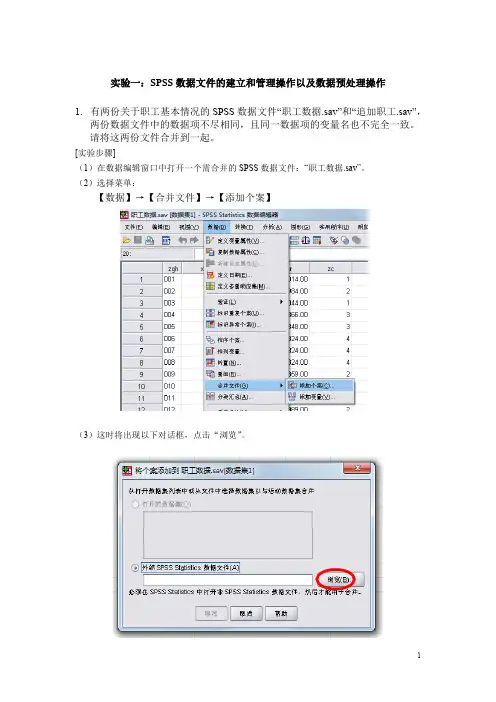
实验一:SPSS数据文件的建立和管理操作以及数据预处理操作1.有两份关于职工基本情况的SPSS数据文件“职工数据.sav”和“追加职工.sav”,两份数据文件中的数据项不尽相同,且同一数据项的变量名也不完全一致。
请将这两份文件合并到一起。
[实验步骤](1)在数据编辑窗口中打开一个需合并的SPSS数据文件:“职工数据.sav”。
(2)选择菜单:【数据】→【合并文件】→【添加个案】(3)这时将出现以下对话框,点击“浏览”。
(4)打开需进行纵向合并处理的SPSS数据文件“追加职工.sav”。
按“继续”后,显示纵向合并数据文件窗口。
(如下图)(5)对话框右边【新的活动数据集中的变量】框中显示的变量名是两个数据文件中的同名变量,对话框左边【非成对变量】框中显示的变量名是两个文件中的不同名变量。
其中,变量名后面的【*】表示该变量是当前数据编辑窗口中(“职工数据.sav”)的变量,【+】表示该变量是(2)“追加职工.sav”中指定的磁盘文件中的变量。
SPSS默认这些变量的含义不同,且不放入合并后的新文件中。
如果不接受这种默认,可选择其中的两个变量名并按【对】按钮指定配对,表示虽然它们的名称不同但数据含义是相同的,可进入合并后的数据文件中。
本题中,显然职称zc(*)和职称zc1(+)两个变量名需要按【对】按钮指定配对。
方法是:按住“Ctrl键”,同时鼠标点zc(*)和zc1(+),然后按【对】按钮,这时【新的活动数据集中的变量】框中出现“zc&zc1”变量名。
(6)把【非成对变量】框中显示的其他变量名全部标记,按右向箭头。
(7)按【确定】,完成操作。
2.根据“住房状况调查.sav”数据,通过数据排序功能分析本市户口和外地户口家庭的住房面积情况。
(按升序排列)[实验步骤](1)在数据编辑窗口中打开SPSS数据文件:“住房状况调查.sav”。
(2)选择菜单:【数据】→【排序个案】(3)指定主排序变量“户口状况”到【排序依据】框中,并选择【排序顺序】框中的选项指出该变量按升序还是降序排序。
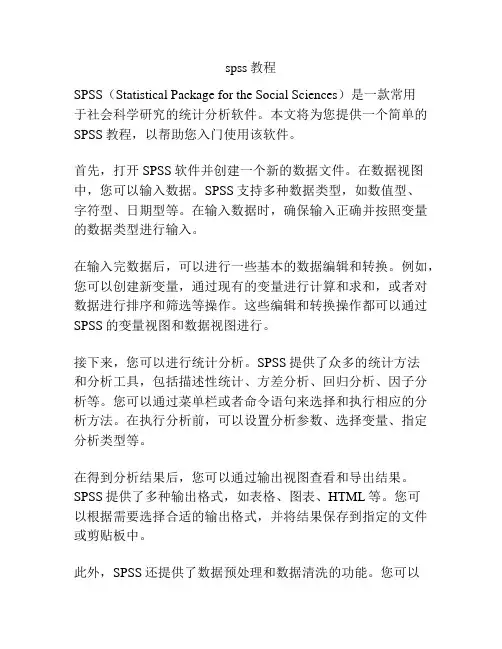
spss教程SPSS(Statistical Package for the Social Sciences)是一款常用于社会科学研究的统计分析软件。
本文将为您提供一个简单的SPSS教程,以帮助您入门使用该软件。
首先,打开SPSS软件并创建一个新的数据文件。
在数据视图中,您可以输入数据。
SPSS支持多种数据类型,如数值型、字符型、日期型等。
在输入数据时,确保输入正确并按照变量的数据类型进行输入。
在输入完数据后,可以进行一些基本的数据编辑和转换。
例如,您可以创建新变量,通过现有的变量进行计算和求和,或者对数据进行排序和筛选等操作。
这些编辑和转换操作都可以通过SPSS的变量视图和数据视图进行。
接下来,您可以进行统计分析。
SPSS提供了众多的统计方法和分析工具,包括描述性统计、方差分析、回归分析、因子分析等。
您可以通过菜单栏或者命令语句来选择和执行相应的分析方法。
在执行分析前,可以设置分析参数、选择变量、指定分析类型等。
在得到分析结果后,您可以通过输出视图查看和导出结果。
SPSS提供了多种输出格式,如表格、图表、HTML等。
您可以根据需要选择合适的输出格式,并将结果保存到指定的文件或剪贴板中。
此外,SPSS还提供了数据预处理和数据清洗的功能。
您可以对缺失值进行处理、异常值进行检测和删除,以确保数据的质量和准确性。
这些操作可以通过数据视图和转换视图进行。
最后,SPSS还支持数据导入和导出。
您可以从外部文件中导入数据,如Excel、CSV等文件格式,也可以将分析结果导出到其他文件或软件中,以便进一步处理和展示。
综上所述,SPSS是一款功能强大的统计分析软件,适用于社会科学研究和数据分析。
通过学习本教程,您可以初步掌握SPSS的使用方法,并开始进行统计分析和数据处理。
希望本教程对您有所帮助!。

第一章 SPSS概览--数据分析实例详解1.1 数据的输入和保存1.1.1 SPSS的界面1.1.2 定义变量1.1.3 输入数据1.1.4 保存数据1.2 数据的预分析1.2.1 数据的简单描述1.2.2 绘制直方图1.3 按题目要求进行统计分析1.4 保存和导出分析结果1.4.1 保存文件1.4.2 导出分析结果欢迎加入SPSS使用者的行列,首先祝贺你选择了权威统计软件中界面最为友好,使用最为方便的SPSS来完成自己的工作。
由于该软件极为易学易用(当然还至少要有不太高的英语水平),我们准备在课程安排上做一个新的尝试,即不急于介绍它的界面,而是先从一个数据分析实例入手:当你将这个例题做完,SPSS的基本使用方法也就已经被你掌握了。
从下一章开始,我们再详细介绍SPSS各个模块的精确用法。
我们教学时是以SPSS 10.0版为蓝本讲述的--什么?你还在用7.0版!那好,由于10.0版在数据管理的界面操作上和以前版本有较大区别,本章我们将特别照顾一下老版本,在数据管理界面操作上将按9.0及以前版本的情况讲述,但具体的统计分析功能则按10.0版本讲述。
没关系,基本操作是完全一样的。
好,说了这么多废话,等急了吧,就让我们开始吧!希望了解SPSS 10.0版具体情况的朋友请参见本网站的SPSS 10.0版抢鲜报道。
例1.1 某克山病区测得11例克山病患者与13名健康人的血磷值(mmol/L)如下, 问该地急性克山病患者与健康人的血磷值是否不同(卫统第三版例4.8)?患者: 0.84 1.05 1.20 1.20 1.39 1.53 1.67 1.80 1.87 2.07 2.11健康人: 0.54 0.64 0.64 0.75 0.76 0.81 1.16 1.20 1.34 1.35 1.48 1.56 1.87让我们把要做的事情理理顺:首先要做的肯定是打开计算机(废话),然后进入瘟98或瘟2000(还是废话,以下省去废话2万字),在进入SPSS后,具体工作流程如下:1.将数据输入SPSS,并存盘以防断电。
《统计软件》实验报告、实验目的及要求熟悉SPSS的工作环境;掌握系统的三种运行方式,并能根据自己的需要选择所熟悉的方式使用软件;了解SPSS的基本窗口类型,熟悉数据窗口的两个界面,自己动手建立一个数据文件,并对数据文件作主要的编辑操作。
本实验目的是:了解数据文件的结构,建立正确的SPSS数据文件,掌握如何对原始数据文件进一步整理和变换的主要方法,为后面的统计分析过程作好准备。
二、实验设备(环境)及要求Windows XP, SPSS三、实验内容与步骤1、数据文件的建立:(1)选择File-New-Data 命令,打开一个新的Data Editor ;(2)单击窗口左下角的Variable View 标签,切换到全屏定义界面;(3)从第一行的名称列开始,按行依次输入定义变量各个特性值,如图实验序号:01实验项目名称:SPSS数据文件的建立和编辑輛号性别年龄月收入年线业勞考祯成鎬1 AUU1t 2b2UUU.UU 32A032m37 3000.00 23 ADQ3 f42 3200 00 34A004 E26 2000.00 2 [5」A005m 282200 00 3 6A03G m30 2800.00 27A097 m333200.00 38 J A038 f 3& 4000.0029 Atm 46 3400 00 410A010 f 27 3200.00 311A011m 32 3000.00 312A012 m292500.00 213A013 m 42 3400.00 3U」A014 f 27 2400 00 115A015 m53 3600 00 2IS J A015 f 342500.00 317 口A017 m35 3000.00 3____ 8A018 m 343500.00 4 19A01& mi37 3000.00 320门AO20 m40 3200.00 3(5)选择数据一排序个案,选择月收入,降序,如图。
SPSS基础教程讲解SPSS基础⽬录第⼀章SPSS简介1.1 SPSS概述1.2 SPSS窗⼝1、数据编辑窗⼝(data editor)2、输出窗⼝(Viewer)3.程序编辑窗⼝1.3SPSS系统参数的设置1.3.1 Options选择对话框1.3.2通⽤参数设置1.3.3结果输出窗⼝参数设置1.3.4 Currency窗⼝参数设置第⼆章数据⽂件的编辑与管理2.1 建⽴与保存数据⽂件2.1.1定义新变量1变量名(Name):2.变量类型(Type)3变量长度(Width):4变量⼩数点占位(Decimal):5变量标签(Lable):6变量值标签(Values):7缺失值的定义⽅式(Missing):8变量的显⽰宽度(Columns):9变量显⽰的对齐⽅式(Align)10变量的度量⽅式(Measure):2.1.2数据的输⼊2.1.3数据的保存2.2读如其他格式的数据⽂件例2.2.1读⼊EXCEL数据⽂件student.xls,并保存为同名的SPSS数据集student.sav 2.3 File菜单中的其他条⽬2.4数据⽂件的编辑2.4.1单元值的查找2.4.2增加或删除⼀个观测2.4.3分析数据的排序2.4.4分析数据集的转置2.4.5选取数据的观测⼦集2.4.6分析数据归类分组汇总2.4.7缺失值的替代2.5数据变量的操作2.5.1增加或删除⼀个变量2.5.2从原有变量构造新变量2.5.3数据排秩2.5.4产⽣计数变量2.5.5数据重新编码2.5.6产⽣⾃动分组变量2.5.7变量集的定义和使⽤2.6 数据⽂件的合并与拆分2.6.1数据⽂件的纵向合并2.6.2数据⽂件的横向合并2.6.3数据⽂件的拆分第⼀章SPSS简介1.1 SPSS概述Statistical package for Social Science,社会科学统计软件包是⼀个组合式软件包,它集数据整理、分析过程、结果输出等功能于⼀⾝,是世界上著名的统计分析软件之⼀。